VC++实现折线图绘制与交互式小程序
本文还有配套的精品资源,点击获取 
简介:本文详细介绍了如何使用Visual C++(VC++)开发一个能读取数据并绘制两种折线图(单点显示和多点连接显示)的小程序。核心功能包括数据的读取、图形绘制、交互式操作以及文件的保存修改。程序利用MFC库中的CWnd和CDC类,通过文件I/O实现数据的输入输出,并响应鼠标事件以支持交互。本文还涉及了基础的用户界面设计,包括菜单、按钮和状态栏的实现。开发者通过该小程序学习到图形绘制技巧和如何构建交互式应用。
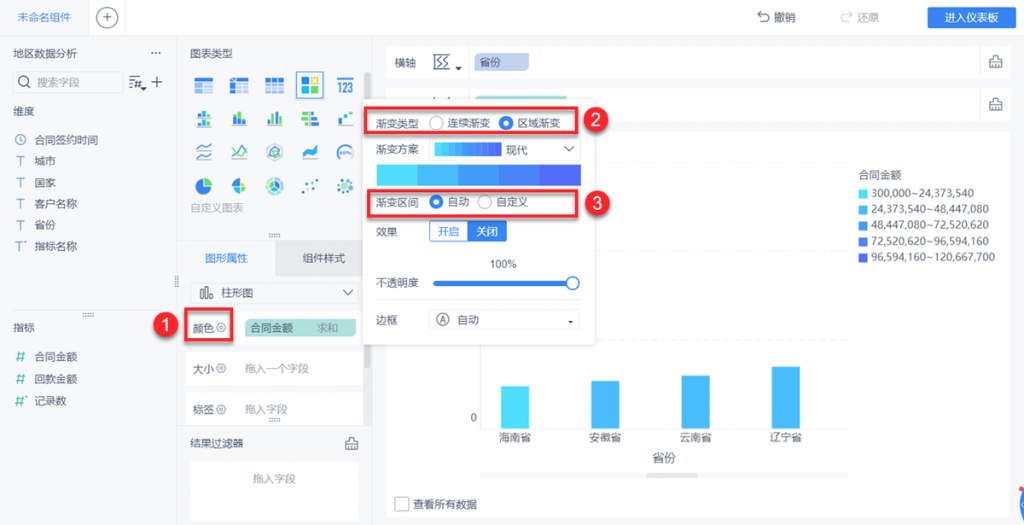
1. VC++图形界面编程概述
简介
VC++图形界面编程是软件开发中不可或缺的一部分,它涉及创建直观、友好的用户界面来提高应用程序的易用性和交互性。在Windows环境下,VC++利用Windows API或MFC(Microsoft Foundation Classes)框架来构建图形用户界面(GUI)。
基础知识
掌握VC++图形界面编程的基础知识是开发高效GUI应用程序的前提。程序员需要了解如何利用VC++提供的类和函数来创建窗口、处理事件、绘制图形和管理资源。
编程模型
VC++图形界面编程模型通常包括事件驱动模型和消息处理模型。事件驱动模型中,用户交互产生事件,应用程序响应这些事件并执行相应的操作。消息处理模型则是指操作系统通过消息队列将事件(消息)发送给应用程序,应用程序通过消息映射机制来响应这些消息。
VC++图形界面编程的深入应用将在后续章节中逐步展开,介绍MFC框架的基础知识、文档/视图架构、高级特性和与文件I/O操作的结合等核心主题。通过这些内容的学习,开发者可以构建出更加专业和用户友好的Windows应用程序。
2. MFC框架的深入应用
2.1 MFC框架的基础知识
2.1.1 MFC框架简介
MFC(Microsoft Foundation Classes)是微软公司为了简化Windows应用程序的开发而提供的一套C++类库。MFC封装了Win32 API的大部分功能,并提供了面向对象的编程接口,使得开发者能够以更快速、更高效的方式构建具有现代Windows风格的应用程序。
MFC主要为开发者提供了包括文档/视图结构、消息处理机制、用户界面控件以及网络通信等多方面的支持。通过MFC框架,开发者可以轻松地实现窗口的创建、控件的添加、事件的响应等复杂功能。MFC框架提供的向导工具(如类向导)和设计器(如资源编辑器)进一步简化了编程过程,降低了学习和使用的门槛。
2.1.2 MFC应用程序的结构
MFC应用程序通常由几个核心组件构成,这些组件包括应用程序对象、文档模板、文档类、视图类和主框架窗口。每种类型都有其特定的职责,它们通过MFC的消息映射机制紧密协作,共同构建一个完整的应用程序。
应用程序对象是整个程序的入口点,它负责程序的启动、运行和结束。文档模板定义了文档、视图与框架窗口之间的关联关系,它负责管理应用程序中的文档实例。文档类负责存储和管理数据,视图类则负责将这些数据展示给用户。主框架窗口作为程序界面的最外层容器,它负责组织视图和文档的关系,并提供用户与程序交互的界面。
2.2 MFC文档/视图架构
2.2.1 文档/视图结构的工作机制
MFC的文档/视图架构是基于MVC(Model-View-Controller)设计模式的一种实现。在这一架构下,文档类充当了Model的角色,负责存储和管理数据;视图类则是View,负责将数据显示给用户;而文档模板和主框架窗口可以视为Controller,它们协调文档和视图的关系,并处理用户的输入。
这种分离关注点的设计不仅使得代码结构更为清晰,还有利于程序的扩展和维护。例如,对于同一个数据集,可以创建多个视图来从不同角度展示数据,而无需修改存储数据的文档类。此外,这种设计也支持了文档的多窗口显示,极大地提高了程序的灵活性。
2.2.2 文档和视图的交互方式
文档和视图之间的交互主要通过MFC的消息映射机制来实现。文档和视图类中的特定函数(如OnDraw)会注册到消息映射中,当需要更新界面或者响应用户操作时,相应的消息会被派发到这些函数。
例如,当一个文档中的数据发生变化时,文档类会调用UpdateAllViews函数,这将通知所有与该文档关联的视图进行更新。视图类中的OnDraw函数会被触发,绘制最新的数据显示在用户界面上。
文档类和视图类之间的这种交互方式,使得MFC应用程序能够灵活地处理用户界面更新,同时保持了代码的模块化和可维护性。
2.3 MFC类库的高级特性
2.3.1 消息映射机制详解
消息映射机制是MFC框架的核心,它允许开发者将窗口的消息与类中的函数关联起来,从而实现对各种用户操作的响应。消息映射通过宏来实现,如BEGIN_MESSAGE_MAP、ON_COMMAND、ON_MESSAGE等,这些宏定义了消息与处理函数之间的映射关系。
例如,ON_COMMAND宏可以将一个菜单命令与一个函数关联起来。当用户点击对应的菜单项时,MFC框架会查找并调用与该命令关联的函数。这种机制极大地简化了事件驱动编程的复杂性,并使得代码更加清晰和易于管理。
2.3.2 MFC中的常用控件和组件
MFC提供了一个丰富的控件库,包括按钮(CButton)、编辑框(CEdit)、列表框(CListBox)等。这些控件都是继承自CWnd类,并且通过封装提供了面向对象的接口。
例如,CButton控件提供了Check、SetCheck、GetCheck等函数来处理按钮的选中状态。CEdit控件提供了GetWindowText、SetWindowText、LimitText等函数来控制编辑框的行为。
通过使用MFC控件,开发者可以轻松地创建复杂和功能丰富的用户界面,这些控件不仅提供了丰富的交互方式,还支持数据绑定、事件触发等高级特性。使用MFC的控件和组件,可以大大加快开发进度,提高程序的稳定性和性能。
3. 图形界面与文件I/O操作结合
3.1 界面设计与布局
3.1.1 设计友好的用户界面
在VC++中,设计一个用户友好的图形界面是提高软件易用性的关键。要创建一个良好的用户界面,需要考虑以下要素:
- 简洁性 :界面元素不宜过多,每个按钮和菜单项都应有其明确的目的。
- 直观性 :布局要合理,常用功能的按钮要放在容易找到的位置。
- 一致性 :界面风格(字体、颜色、图标等)需要保持一致,以避免用户迷惑。
- 及时反馈 :用户操作后,系统应立即给予反馈,如点击按钮后按钮变化、提示信息等。
一个常用的工具是对话框编辑器,通过它可以快速地拖放各种控件到对话框中。设计界面时,要考虑使用的控件类型,如按钮、编辑框、列表框、组合框等,并为它们设置合适的标识符。
3.1.2 使用对话框和控件布局
在MFC中,对话框(CDialog)是用来显示信息、获取用户输入的一种界面形式。它包含了许多标准的控件,比如按钮(CButton)、编辑控件(CEdit)、静态文本(CStatic)等。
设计对话框时,可以使用资源编辑器来添加控件,然后通过类向导(ClassWizard)为这些控件生成对应的成员变量和消息处理函数。这样,当用户与控件进行交互时,代码中相应的函数就会被触发。
示例:
下面的代码片段展示了如何为一个按钮添加点击事件的处理逻辑:
void CYourDialog::OnBnClickedButtonOk(){ // TODO: 在此添加控件通知处理程序代码 AfxMessageBox(_T(\"按钮被点击了!\"));} 在资源编辑器中,设置按钮的ID为 IDC_BUTTON_OK ,并关联到上面的处理函数。当用户点击该按钮时,会弹出一个消息框显示提示信息。
3.2 文件I/O操作的实践
3.2.1 文件读写操作的实现
在图形界面应用程序中,对文件的读写操作是常见需求。VC++提供了多种方式来执行文件I/O,包括C++标准库中的fstream类,以及Windows API。
在MFC应用程序中,推荐使用 CFile 类和 CArchive 类来处理文件I/O,因为它们提供了比标准C++库更加便捷的方式来读写二进制文件或文本文件。
示例:
下面代码展示了如何使用 CFile 和 CArchive 类将数据保存到文件中:
void CYourDialog::SaveDataToFile(){ CFile file; CArchive ar(&file, CArchive::store); // 打开文件并准备写入 // 写入数据到文件 ar << m_someData; // 假设m_someData是你想要保存的数据成员 ar.Close(); // 关闭归档对象 file.Close(); // 关闭文件对象} 从文件中读取数据时,可以创建一个 CFile 对象来打开文件,并使用 CArchive 对象进行读取操作。
3.2.2 文件数据与界面元素的交互
在进行文件I/O操作时,通常需要将数据加载到界面上的控件中,或者将界面上的数据保存到文件中。以下是一个如何将文本框中的数据保存到文件,然后从文件中读取并显示到另一个文本框的过程。
示例:
void CYourDialog::OnBnClickedButtonSave(){ CFile file; CArchive ar(&file, CArchive::store); try { ar <ReportError(); e->Delete(); } ar.Close(); file.Close();}void CYourDialog::OnBnClickedButtonLoad(){ CFile file; CArchive ar(&file, CArchive::load); try { ar >> m_editBox2; // 从文件读取数据并加载到另一个控件 } catch (CFileException* e) { e->ReportError(); e->Delete(); } ar.Close(); file.Close();} 在上面的代码中, m_editBox1 和 m_editBox2 分别代表两个编辑控件。用户可以通过点击按钮触发保存和加载操作。
文件I/O与界面元素的结合使用,不仅提升了程序的数据处理能力,而且可以改善用户体验。用户能够方便地在程序内外交换数据,提高了软件的可用性和效率。
4. 折线图绘制技术细节
4.1 图形绘制基础知识
4.1.1 了解MoveTo()和LineTo()函数
在Windows图形设备接口(GDI)中,绘制线条的基础函数是 MoveTo() 和 LineTo() 。 MoveTo() 函数用于移动绘图光标到一个指定的位置,而 LineTo() 函数则用于从当前位置绘制一条直线到指定位置。
CDC* pDC = GetDC(); // 获取设备上下文指针pDC->MoveTo(100, 100); // 移动到(100,100)坐标点pDC->LineTo(200, 200); // 绘制一条线到(200,200)ReleaseDC(pDC); // 释放设备上下文 在这段代码中, GetDC() 获取设备上下文(CDC)对象的指针, MoveTo() 移动到起始坐标, LineTo() 从起始坐标绘制到结束坐标。最后, ReleaseDC() 释放设备上下文资源。 CDC 是MFC中用于封装与设备相关绘图函数的类。
4.1.2 设计合适的坐标系
在进行图形绘制,尤其是折线图时,设计一个合适的坐标系是至关重要的。坐标系的原点位置、横纵轴的刻度、比例等都会影响图形的展示效果。
void SetGraphicalCoordinateSystem(CDC* pDC, int x, int y) { // 将坐标系原点移动到屏幕的(100,100)位置 pDC->SetMapMode(MM_ANISOTROPIC); pDC->SetWindowExt(800, 400); // 设定窗口的逻辑单位 pDC->SetViewportExt(x, y); // 设定视口的逻辑单位,相当于屏幕上的像素 pDC->SetViewportOrg(100, 100); // 将视口原点移动到屏幕的(100,100)位置} 在上述代码中, SetMapMode() 设置了映射模式, MM_ANISOTROPIC 允许我们自定义X和Y轴的比例; SetWindowExt() 和 SetViewportExt() 函数分别设置了逻辑单位和视口单位, SetViewportOrg() 设置了视口原点的位置。通过这种设计,我们可以确保图形在不同屏幕尺寸和分辨率下的比例一致性。
4.2 折线图绘制的实现步骤
4.2.1 数据点的采集与组织
折线图的核心在于数据点。数据点的采集可以来源于外部数据源,比如数据库、文件或是实时数据流。数据点必须经过组织,以形成清晰、易于理解的图形。
struct DataPoint { double x; double y;};std::vector dataPoints;// 假设数据点采集函数void CollectDataPoints() { // 数据采集逻辑,例如从文件读取数据点 dataPoints.push_back({1, 5}); dataPoints.push_back({2, 10}); // ... 添加更多数据点} 在上述代码段中, DataPoint 结构体用于存储每个数据点的X和Y坐标, std::vector 用于组织这些数据点。 CollectDataPoints() 函数模拟数据采集过程,实际应用中应根据具体需求来设计数据采集的逻辑。
4.2.2 使用图形绘制函数绘制折线
有了数据点和坐标系后,我们可以利用GDI函数来绘制折线图。
void DrawLineGraph(CDC* pDC) { if (dataPoints.size() < 2) { AfxMessageBox(_T(\"没有足够的数据点来绘制折线图\")); return; } SetGraphicalCoordinateSystem(pDC, 600, 300); // 假设屏幕分辨率为800x600 // 遍历所有数据点绘制折线 for (size_t i = 0; i MoveTo(point); // 移动到第一个点 } else { pDC->LineTo(point); // 绘制到当前点 } }} 在这段代码中, DrawLineGraph() 函数首先确保至少有两个数据点,然后设置坐标系。之后,函数遍历 dataPoints 中的数据点,并将它们转换成逻辑坐标。 MoveTo() 和 LineTo() 函数被用来绘制折线。注意到这里将数据点的X坐标乘以0.75,Y坐标乘以0.5再做转换,是为了保证在屏幕分辨率800x600的条件下折线图的X轴和Y轴显示范围大致相等,这与创建合适的坐标系有直接关系。
以上,我们介绍了在Windows MFC应用程序中使用GDI函数绘制基本图形的基础知识,包括坐标系的设计和折线图绘制的实现步骤。通过这些技术细节的深入,开发者可以创建出既美观又功能丰富的图形用户界面(GUI)。接下来,在实际的编程实践中,灵活运用这些知识并结合MFC框架提供的其他控件和工具,将使得应用程序具有更加强大和直观的数据展示能力。
5. 提升用户体验的交互功能
5.1 鼠标事件处理技巧
在图形用户界面编程中,鼠标事件处理是交互功能的核心部分,它涉及到如何捕获和响应用户的鼠标操作。用户通过鼠标与应用程序交互时,系统会生成各种鼠标事件,如鼠标移动、点击、双击、滚轮滚动等。
5.1.1 捕获和处理鼠标事件
要处理鼠标事件,我们可以在MFC视图类中重写相应的消息处理函数,如 OnLButtonDown 、 OnLButtonUp 、 OnMouseMove 等。下面是一个简单的例子,演示如何在视图类中捕获并处理鼠标左键点击事件:
// MyView.hclass MyView : public CView{ // ... 其他成员和函数 ... // 重写鼠标消息处理函数 afx_msg void OnLButtonDown(UINT nFlags, CPoint point); DECLARE_MESSAGE_MAP()};// MyView.cppBEGIN_MESSAGE_MAP(MyView, CView) ON_WM_LBUTTONDOWN()END_MESSAGE_MAP()void MyView::OnLButtonDown(UINT nFlags, CPoint point){ // 处理鼠标左键按下事件 // nFlags 包含了鼠标事件的修饰键信息 // point 包含了鼠标点击的屏幕坐标 CView::OnLButtonDown(nFlags, point); // 这里可以添加代码来响应用户的鼠标点击事件}5.1.2 响应用户的交互动作
响应用户的交互动作,往往涉及到更新视图或者执行某些计算。例如,在一个图表应用程序中,用户可能点击一个数据点来显示它的详细信息。这种情况下,我们需要更新界面显示,可能还要更新图表数据,使其反映用户的交互。
void MyView::OnLButtonDown(UINT nFlags, CPoint point){ // 假设有一个函数来检测点是否落在某个数据点上 if (IsPointOnDataPoint(point)) { // 显示数据点的详细信息 DisplayDataPointInfo(); }}5.2 折线图的动态调整与数据管理
折线图在动态交互中的调整需要我们关注两个方面:用户的交互体验和数据的准确管理。通过实现交互式调整折线图功能,我们能够让用户自定义他们所看到的图表,同时,我们还需要确保这些调整能够反映在数据上,便于后续的数据分析和处理。
5.2.1 实现交互式调整折线图功能
为了提供更好的用户体验,我们可以让折线图具备缩放和平移功能,使得用户能够更仔细地查看图表的特定部分。这通常涉及到更新视图中数据点的绘制逻辑。
void MyView::OnLButtonDblClk(UINT nFlags, CPoint point){ // 双击鼠标可以实现数据点的放大查看 if (IsPointOnDataPoint(point)) { // 执行缩放逻辑 ZoomIn(point); }}void MyView::OnRButtonDown(UINT nFlags, CPoint point){ // 右键点击可以实现平移视图 if (IsPointOnDataPoint(point)) { // 执行平移逻辑 Pan(point); }}5.2.2 数据的保存、读取与修改
在实际应用中,我们需要保存用户的视图设置,如缩放级别、平移位置等,以便在程序重启时能够恢复到用户上次的查看状态。此外,我们还需要将用户的交互操作(如添加数据点、删除数据点等)保存到数据源中。
// 保存视图设置到文件void MyView::SaveViewSettings(CString& filePath){ // 将当前视图的设置保存到文件中}// 从文件中读取视图设置void MyView::LoadViewSettings(const CString& filePath){ // 从文件中读取设置并应用到视图中}// 更新数据源以反映用户的交互操作void MyView::UpdateDataSource(){ // 将视图中的数据更新到数据源中}5.3 用户界面设计的高级应用
优化用户交互体验是提高应用质量和满意度的关键。良好的用户界面设计可以让用户以直观、便捷的方式进行操作,提升整体的使用体验。
5.3.1 优化用户交互体验
在用户界面设计中,我们可以通过优化界面布局、增加动画效果、使用快捷键和工具提示等方法来提升用户体验。
// 使用工具提示void MyView::OnMouseMove(UINT nFlags, CPoint point){ // 如果鼠标悬停在某个元素上,显示工具提示 if (IsMouseOverElement(point)) { SetToolTip(_T(\"说明文字\")); }}5.3.2 错误处理和用户帮助信息
提供有效的错误处理和用户帮助信息可以帮助用户更好地理解如何使用程序,并在出现问题时快速定位和解决。
// 在界面上显示帮助信息void MyView::ShowHelpInfo(){ // 使用消息框、帮助文件或对话框显示帮助信息 MessageBox(_T(\"这里是帮助信息\"), _T(\"帮助\"), MB_OK | MB_ICONINFORMATION);}// 处理可能发生的错误void MyView::HandleError(){ // 提示错误信息并记录日志 MessageBox(_T(\"发生错误,请联系管理员\"), _T(\"错误\"), MB_ICONERROR);}在实现上述功能的同时,我们也需要确保代码的健壮性,减少程序崩溃的风险,并提供清晰的错误信息和提示,让用户能够明白错误的原因,从而提高应用程序的整体质量。
本文还有配套的精品资源,点击获取 
简介:本文详细介绍了如何使用Visual C++(VC++)开发一个能读取数据并绘制两种折线图(单点显示和多点连接显示)的小程序。核心功能包括数据的读取、图形绘制、交互式操作以及文件的保存修改。程序利用MFC库中的CWnd和CDC类,通过文件I/O实现数据的输入输出,并响应鼠标事件以支持交互。本文还涉及了基础的用户界面设计,包括菜单、按钮和状态栏的实现。开发者通过该小程序学习到图形绘制技巧和如何构建交互式应用。
本文还有配套的精品资源,点击获取



